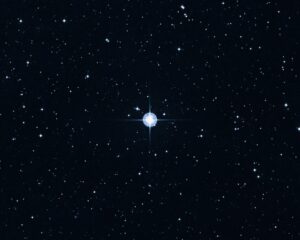Freesync es una tecnología desarrollada por AMD que está diseñada para mejorar la experiencia de juego al sincronizar la tasa de actualización de la tarjeta gráfica con la frecuencia de actualización del monitor.
Esto ayuda a eliminar el tearing (desgarro de la imagen) y el stuttering (interrupciones en la fluidez de los gráficos) que a menudo se producen al jugar juegos con una tarjeta gráfica NVIDIA.
Al activar Freesync en una tarjeta gráfica NVIDIA, los usuarios pueden disfrutar de una experiencia de juego más suave y fluida.
Beneficios de activar Freesync en NVIDIA
Al activar Freesync en una tarjeta gráfica NVIDIA, los jugadores pueden experimentar varios beneficios:
- Mejora en la suavidad de los juegos: Freesync ayuda a que los gráficos se muestren de manera más suave y sin interrupciones, lo que resulta en una experiencia de juego más fluida.
- Eliminación de tearing y stuttering: Esta tecnología sincroniza la tasa de actualización de la tarjeta gráfica con la frecuencia de actualización del monitor, evitando así el desgarro de la imagen y las interrupciones en la fluidez de los gráficos.
- Aumento en la sensación de inmersión: Al eliminar el tearing y el stuttering, Freesync ayuda a sumergir al jugador en el juego, brindando una experiencia más realista y envolvente.
Requisitos para activar Freesync en NVIDIA
Para activar Freesync en una tarjeta gráfica NVIDIA, se requieren los siguientes elementos:
- Tarjeta gráfica NVIDIA compatible: No todas las tarjetas gráficas NVIDIA son compatibles con Freesync. Se requiere una tarjeta gráfica de la serie GTX 10 o superior, o una tarjeta RTX.
- Monitor con soporte para Freesync: El monitor también debe tener soporte para la tecnología Freesync. Verificar la compatibilidad según la documentación del monitor.
- Controladores actualizados: Es importante tener los controladores más recientes instalados en la tarjeta gráfica NVIDIA para asegurar un funcionamiento óptimo de Freesync.
Verificar la compatibilidad de tu tarjeta gráfica con Freesync
Antes de activar Freesync en tu tarjeta gráfica NVIDIA, es importante verificar si tu tarjeta es compatible. Sigue estos pasos para verificar la compatibilidad:
- Abre el Panel de Control de NVIDIA.
- Selecciona la opción «Información del sistema».
- En la pestaña «Monitor», busca la opción «Admite G-SYNC». Si aparece «Sí», tu tarjeta gráfica es compatible con Freesync.
- Además, asegúrate de que la configuración de «Rango dinámico» esté en «Gama completa» para obtener mejores resultados.
Verificar la compatibilidad de tu monitor con Freesync
Además de la tarjeta gráfica, es importante verificar si tu monitor es compatible con Freesync. Puedes seguir estos pasos:
- Busca el modelo de tu monitor y revisa las especificaciones técnicas en el sitio web del fabricante.
- Consulta el manual del monitor para ver si hace referencia a la compatibilidad con Freesync.
- Si aún tienes dudas, puedes utilizar herramientas de terceros como «GPU-Z» para verificar las características y capacidades de tu monitor.
Actualizar los controladores de tu tarjeta gráfica NVIDIA
Antes de activar Freesync, es importante asegurarse de tener los controladores más recientes instalados en tu tarjeta gráfica NVIDIA. Sigue estos pasos para actualizar los controladores:
- Descarga la última versión de los controladores desde el sitio web oficial de NVIDIA.
- Ejecuta el archivo de instalación descargado y sigue las instrucciones en pantalla para completar la instalación.
- Una vez instalados los controladores, reinicia tu computadora para aplicar los cambios.
Activar Freesync en la Configuración de NVIDIA
Ahora que tienes una tarjeta gráfica compatible, un monitor compatible y controladores actualizados, puedes seguir estos pasos para activar Freesync en la Configuración de NVIDIA:
- Abre el Panel de Control de NVIDIA.
- Selecciona la opción «Configuración 3D» en el panel de navegación izquierdo.
- En «Configuración global», busca la opción «Configuración de G-SYNC».
- Haz clic en «Habilitar G-SYNC, G-SYNC Compatible».
- Marca la casilla «Habilitar G-SYNC Compatible» y selecciona «Pantallas conectadas» en la lista desplegable.
- Aplica los cambios y reinicia tu computadora.
Solución de problemas comunes con Freesync en NVIDIA
Aunque activar Freesync en una tarjeta gráfica NVIDIA suele ser un proceso sencillo, puede haber algunos problemas comunes que puedes encontrar:
- Parpadeo: Si experimentas parpadeo después de activar Freesync, intenta reiniciar tu computadora y verificar que los controladores estén actualizados.
- Rendimiento o estabilidad: Si observas problemas de rendimiento o estabilidad después de activar Freesync, es posible que debas ajustar la configuración de gráficos en los juegos o considerar actualizar otros componentes de tu computadora.
- Compatibilidad limitada: Algunos monitores pueden tener una compatibilidad limitada con Freesync, lo que puede resultar en problemas al activarlo en una tarjeta gráfica NVIDIA. En estos casos, es recomendable verificar la compatibilidad antes de realizar cualquier cambio.
- Sincronización vertical: Si has estado utilizando la sincronización vertical (V-Sync) en tus juegos, es posible que desees desactivarla al activar Freesync para evitar conflictos.
Conclusiones
Activar Freesync en una tarjeta gráfica NVIDIA puede ofrecerte una experiencia de juego más suave y sin interrupciones. Con los beneficios de eliminar el tearing y el stuttering, Freesync ayuda a sumergirte en el juego y mejorar la sensación de inmersión. Recuerda verificar la compatibilidad de tu tarjeta gráfica y monitor antes de activar Freesync, y asegúrate de tener los controladores más recientes instalados. Si encuentras problemas, prueba las soluciones de problemas comunes mencionadas anteriormente. Ahora estás listo para disfrutar de una experiencia de juego mejorada con Freesync en tu tarjeta gráfica NVIDIA.